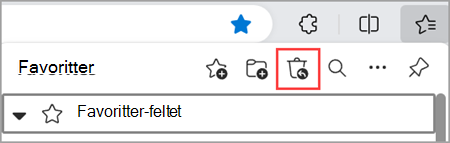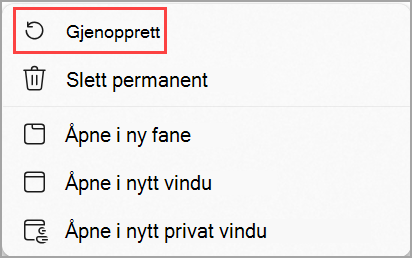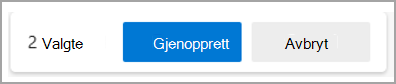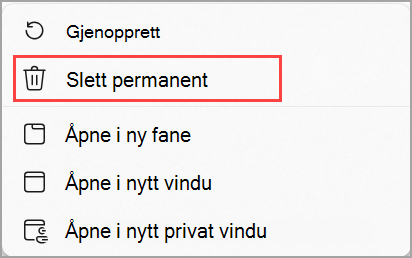Viktig!: Denne funksjonen er fjernet i Microsoft Edge versjon 128.0.2739.42 og nyere.
Nå kan du gjenopprette tapte eller utilsiktet slettede favoritter i Microsoft Edge med vår nye funksjon for gjenoppretting av favoritter. Du må være logget på Microsoft-kontoen og ha aktivert synkroniseringsinnstillingen for å bruke funksjonen for gjenoppretting av favoritter.
Slik gjenoppretter du en tapt eller slettet favoritt i Microsoft Edge:
-
Velg Favoritter-ikonet øverst til høyre i nettleserlinjen for å åpne Favoritter-menyen . Du kan også åpne Favoritter-menyen ved å trykke CTRL + SKIFT + O.
Obs!: Hvis du ikke ser Favoritter-ikonet i nettleserlinjen, velger du Innstillinger og mer > Innstillinger > Tilpass utseende, og under Tilpass verktøylinjen > Velg hvilke knapper som skal vises på verktøylinjen, aktiverer du veksleknappen Favoritter .
-
Velg ikonet Gjenopprett slettede favoritter øverst til høyre på Favoritter-menyen .
-
Høyreklikk (eller velg og hold) elementet eller mappen du vil gjenopprette, og velg deretter Gjenopprett .
Viktig!: Du kan bare gjenopprette favoritter som har gått tapt eller slettet de siste 28 dagene.
Hvis du vil gjenopprette alle tilgjengelige slettede favoritter, trykker du på CTRL + A for å velge alle slettede favoritter, og deretter velger du Gjenopprett.
Hvis du ikke vil se en slettet favoritt på nytt, høyreklikker du (eller merker og holder) elementet og velger Slett permanent.